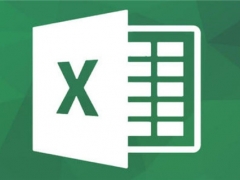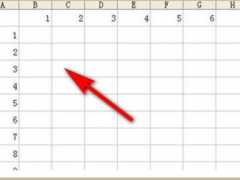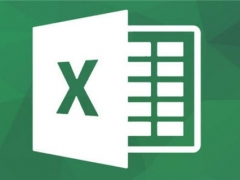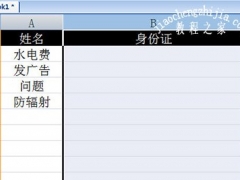Excel2016如何设置自动保存 简单设置就搞定
教程之家
Excel
我们在Excel2016中处理数据的时候,经常会忘记保存,而且万一出现什么意外,那么这么多数据就白白丢失了,想一想都觉得很难受,那么下面就来教教大家,如何经过简单几步设置就能让Excel2016实现自动保存。
【自动保存设置方法】
首先我们打开Excel,点击上方的【文件】,然后选择下方的【选项】。
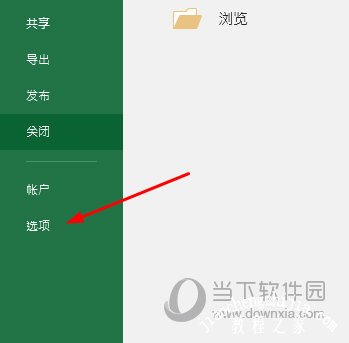
然后打开Excel的选项设置,在【保存】设置里,勾选【保存自动恢复信息时间间隔】,接着设置时间,单位为分钟,最短为1分钟,而且只能为整数,一分半是不行的。比如我们这里设置1分钟。
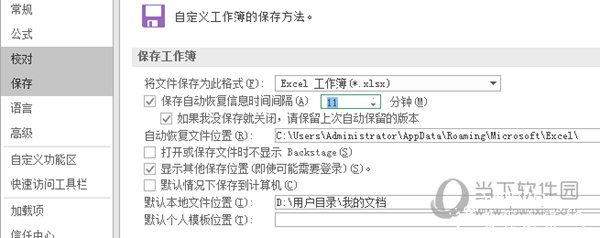
最后点击确定,之后每隔1分钟,Excel就会自动保存,无需你CTRL+S,如果你这段时间没有保存而退出,则文件会自动保存在之前设置的位置。
怎么样是不是非常的简单,经过这样的设置后,你就再也不怕自己的文件写到一半就消失不见了,如果经常忘记保存,那么就快去设置吧。